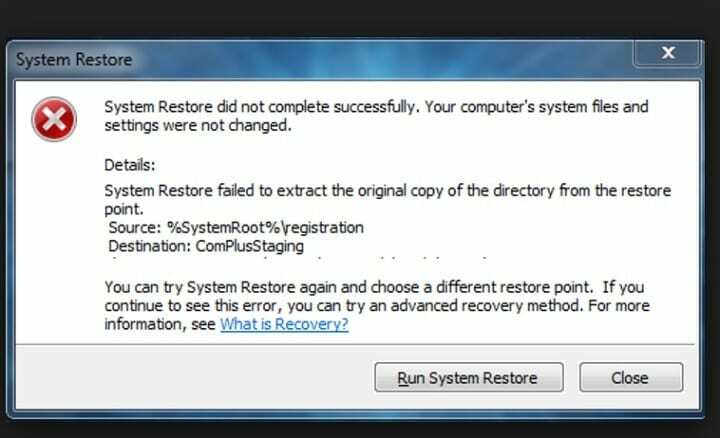
Αυτό το λογισμικό θα διατηρήσει τους οδηγούς σας σε λειτουργία και σε λειτουργία, διατηρώντας έτσι ασφαλή από συνηθισμένα σφάλματα υπολογιστή και αστοχία υλικού. Ελέγξτε τώρα όλα τα προγράμματα οδήγησης σας σε 3 εύκολα βήματα:
- Κατεβάστε το DriverFix (επαληθευμένο αρχείο λήψης).
- Κάντε κλικ Εναρξη σάρωσης για να βρείτε όλα τα προβληματικά προγράμματα οδήγησης.
- Κάντε κλικ Ενημέρωση προγραμμάτων οδήγησης για να λάβετε νέες εκδόσεις και να αποφύγετε δυσλειτουργίες του συστήματος.
- Το DriverFix έχει ληφθεί από 0 αναγνώστες αυτόν τον μήνα.
Η Επαναφορά Συστήματος είναι ένα εύχρηστο εργαλείο των Windows που μπορείτε να χρησιμοποιήσετε για να επαναφέρετε την πλατφόρμα σε προηγούμενη ημερομηνία. Ωστόσο, το εργαλείο δεν λειτουργεί πάντα και όταν δεν είναι, μπορείτε να λάβετε ένα σφάλμα σύμφωνα με το, "Η Επαναφορά Συστήματος απέτυχε να εξαγάγει το αρχικό αντίγραφο του καταλόγου από το σημείο επαναφοράς.Ευτυχώς, υπάρχουν μερικές πιθανές διορθώσεις για αυτό το σφάλμα.
Ελέγξτε εάν η Επαναφορά Συστήματος είναι ενεργοποιημένη
Αρχικά, βεβαιωθείτε ότι το εργαλείο Επαναφοράς Συστήματος είναι ενεργοποιημένο. ο Ενεργοποιήστε την Προστασία συστήματος Η επιλογή επιλέγεται συνήθως από προεπιλογή, αλλά κάτι θα μπορούσε να είχε συμβεί για να το απενεργοποιήσετε. Μπορείτε να ορίσετε αυτήν την επιλογή ως εξής.
- Πατήστε το κουμπί Cortana στη γραμμή εργασιών των Windows 10 και εισαγάγετε "Επαναφορά συστήματος".
- Επιλέγω Δημιουργήστε ένα σημείο επαναφοράς για να ανοίξετε το παράθυρο System Properties.
- Πάτα το Διαμορφώστε κουμπί για να ανοίξετε το παράθυρο στο στιγμιότυπο παρακάτω.
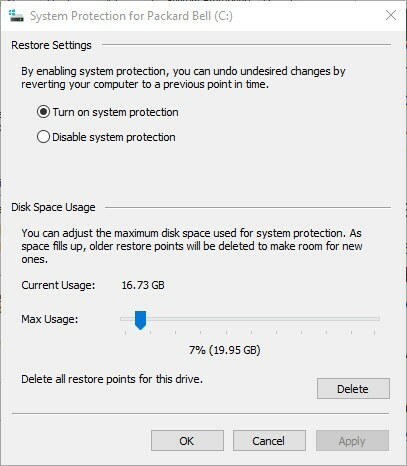
- Κάντε κλικ στο Ενεργοποιήστε την προστασία συστήματος κουμπί επιλογής εάν δεν είναι επιλεγμένο και πατήστε το Ισχύουν > Εντάξει κουμπιά.
Ελέγξτε το πρόγραμμα επεξεργασίας πολιτικής ομάδας Απενεργοποιήστε την επαναφορά συστήματος σύνθεση
Οι χρήστες των Windows Enterprise και Pro πρέπει να γνωρίζουν ότι το Πρόγραμμα επεξεργασίας πολιτικής ομάδας έχει ένα Απενεργοποιήστε την Επαναφορά Συστήματος επιλογή. Έλεγχος αυτής της ρύθμισης εάν διαθέτετε μια έκδοση των Windows που περιλαμβάνει το πρόγραμμα επεξεργασίας πολιτικής ομάδας. Μπορείτε να διαμορφώσετε το Απενεργοποιήστε την Επαναφορά Συστήματος επιλογή ως εξής.
- Αρχικά, ανοίξτε το πρόγραμμα επεξεργασίας πολιτικής ομάδας πατώντας το πλήκτρο Win + R hotkey. Εισαγάγετε "gpedit.msc" στο Εκτέλεση και πατήστε Enter.
- Στη συνέχεια, κάντε κλικ στο Διαμόρφωση υπολογιστή > Πρότυπα διαχείρισης > Σύστημα > Επαναφοράς συστήματος στο αριστερό παράθυρο πλοήγησης.
- Κάντε κλικ στο Απενεργοποιήστε την Επαναφορά Συστήματος ρύθμιση για να ανοίξει το παράθυρο διαμόρφωσης.
- Επίλεξε το άτομα με ειδικές ανάγκες επιλογή, κάντε κλικ στο Ισχύουν και Εντάξει.
- Κάντε διπλό κλικ στο Απενεργοποίηση διαμόρφωσης ρύθμιση και επιλέξτε άτομα με ειδικές ανάγκες. Στη συνέχεια, πατήστε το Ισχύουν και Εντάξει κουμπιά για επιβεβαίωση της νέας ρύθμισης.
Επιλέξτε ένα εναλλακτικό σημείο επαναφοράς
Η επιλογή ενός εναλλακτικού σημείου επαναφοράς μπορεί να κάνει το τέχνασμα, αλλά απλώς επιλέξτε ένα σημείο επαναφοράς που πηγαίνει πιο πίσω από το αρχικό που επιλέχθηκε. Όσο πιο πίσω το σημείο επαναφοράς, τόσο το καλύτερο, αλλά λάβετε υπόψη ότι η Επαναφορά Συστήματος αφαιρεί επίσης το λογισμικό. Μπορείτε να επιλέξετε το Εμφάνιση περισσότερων σημείων επαναφοράς πλαίσιο ελέγχου στο Παράθυρο Επαναφοράς Συστήματος για να επεκτείνετε τον αριθμό των σημείων που αναφέρονται.

Τρέξιμο Έλεγχος αρχείων συστήματος
Ίσως υπάρχουν κάποια αρχεία συστήματος που χρειάζονται επιδιόρθωση. Εάν συμβαίνει αυτό, το SFC ενδέχεται να διορθώσει το σφάλμα Επαναφοράς Συστήματος. Μπορείτε να εκτελέσετε αυτό το εργαλείο ως εξής.
- Πατήστε το πλήκτρο Win + X hotkey και επιλέξτε Γραμμή εντολών (Διαχειριστής) από το μενού.
- Εισαγάγετε «sfc / scannow» στη γραμμή εντολών και πατήστε Enter.

- Η σάρωση αρχείων θα διαρκέσει περίπου 20 λεπτά. Εάν το SFC επιδιορθώσει κάτι, κλείστε τη γραμμή εντολών και επανεκκινήστε τα Windows.
Κλείστε το λογισμικό προστασίας από ιούς
Συνήθως το λογισμικό προστασίας από ιούς μπορεί να αποκλείσει την Επαναφορά Συστήματος. Για παράδειγμα, Norton Antivirus έχει ένα Προστασία παραβίασης προϊόντων Norton ρύθμιση που εμποδίζει την εκτέλεση της Επαναφοράς Συστήματος. Το κλείσιμο του λογισμικού του ιού στο παρασκήνιο ή τουλάχιστον η απενεργοποίησή του, θα μπορούσε να διορθώσει το σφάλμα.
- Για να απενεργοποιήσετε το λογισμικό προστασίας από ιούς, αναζητήστε το εικονίδιο του δίσκου συστήματος. Στη συνέχεια, μπορείτε να κάνετε δεξί κλικ σε αυτό το εικονίδιο και να επιλέξετε μια απενεργοποίηση ρύθμισης.
- Εναλλακτικά, μπορείτε να κλείσετε εντελώς το λογισμικό επιλέγοντας έξοδο ή κλείσιμο στο μενού περιβάλλοντος του εικονιδίου δίσκου συστήματος.
- Εάν δεν μπορείτε να βρείτε μια κλειστή επιλογή στο εικονίδιο του δίσκου συστήματος, άνοιγμα Task Manager κάνοντας δεξί κλικ στη γραμμή εργασιών και επιλέγοντας Διαχειριστής εργασιών.
- Στη συνέχεια, επιλέξτε το πρόγραμμα προστασίας από ιούς που αναφέρεται στην καρτέλα Διαδικασίες και επιλέξτε το Τέλος εργασίας κουμπί.
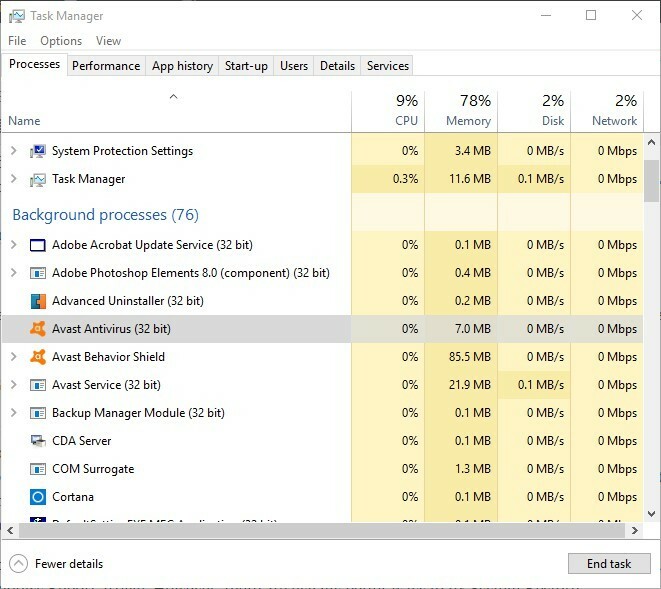
- Εναλλακτικά, κάντε κλικ στην καρτέλα Εκκίνηση για να καταργήσετε το λογισμικό από την εκκίνηση των Windows. Στη συνέχεια, επανεκκινήστε τα Windows και εκτελέστε την Επαναφορά Συστήματος.
Χρησιμοποιήστε την Επαναφορά Συστήματος σε ασφαλή λειτουργία
- Η Επαναφορά Συστήματος ενδέχεται να λειτουργεί σε ασφαλή λειτουργία. Βάλτε τα Windows σε ασφαλή λειτουργία κρατώντας πατημένο το πλήκτρο Shift ενώ πατάτε το Επανεκκίνηση κουμπί στο μενού Έναρξη.
- Αυτό θα σας οδηγήσει σε μια οθόνη επιλογής αντιμετώπισης προβλημάτων. Επιλέγω Αντιμετώπιση προβλημάτων > Προχωρημένες επιλογές > Ρυθμίσεις εκκίνησης των Windows > Επανεκκίνηση από εκεί.
- Επιλέγω Λειτουργία ασφαλείας από το μενού Advanced Boot Options. Τώρα μπορείτε να χρησιμοποιήσετε το εργαλείο Επαναφοράς συστήματος σε ασφαλή λειτουργία.
Αυτές είναι μερικές διορθώσεις για την Επαναφορά Συστήματοςαπέτυχε να εξαγάγει το αρχείο / πρωτότυπο αντίγραφο" λάθος. Ως έσχατη λύση, θα μπορούσατε επίσης να επανεγκαταστήσετε τα Windows όπως καλύπτονται σε αυτό Άρθρο αναφοράς των Windows. Ωστόσο, υπάρχουν συνήθως καλύτεροι τρόποι για να διορθώσετε την Επαναφορά Συστήματος.
ΣΧΕΤΙΚΕΣ ΙΣΤΟΡΙΕΣ ΠΟΥ ΠΡΕΠΕΙ ΝΑ ΕΛΕΓΞΕΤΕ:
- Πώς να δημιουργήσετε ένα σημείο επαναφοράς συστήματος στα Windows 10
- Τα Windows 10 Anniversary Update διαγράφουν σημεία επαναφοράς
